电脑黑屏无法显示?如何快速恢复正常使用?
8
2025-03-23
在日常使用电脑的过程中,用户经常会遇到屏幕显示黑屏,但应用程序仍在正常运行的现象。这背后的原因多种多样,有时让不少初学者感到困惑。本文将对这一现象进行详细剖析,帮助读者了解电脑黑屏时应用依旧能正常运行的原因,并提供相应的解决策略。
所谓电脑黑屏,指的是用户在打开电脑后,无法看到任何屏幕显示内容,通常伴随着显示器指示灯的闪烁或不变。然而,尽管屏幕是黑的,有时候各种后台程序、音乐播放器或者下载软件等仍在运行,使得电脑虽然看似“失明”,但并没有完全“失去行动力”。
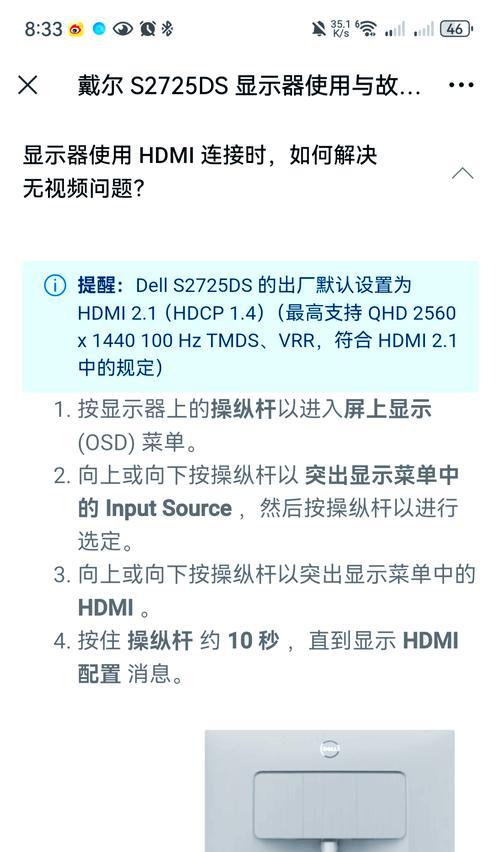
2.1显示器问题
首先需要排除的是硬件问题。显示器自身可能会出现故障,例如连接线接触不良或完全断开、信号源选择错误、显示器本身硬件损坏等。这种情况下,电脑内部的系统和应用程序是正常运行的,但由于显示器无法获取到信号,因此显示黑屏。
2.2显卡故障
显卡问题也可能是导致电脑黑屏的原因之一。显卡驱动文件损坏、显卡硬件老化或者显卡散热不良导致的过热都可能导致电脑无法显示,但电脑的其他部分——比如处理器和内存——可能仍在继续执行程序。
2.3操作系统或驱动问题
操作系统的图形界面部分出现问题,也可能会导致黑屏现象。驱动程序冲突或更新问题亦可能引发这一问题。此时,系统本身能够运行,但图形界面无法正常工作,而应用程序通常在后台运行,不依赖图形界面。
2.4内存条或主板故障
内存条出现故障或接触不良,或者主板相关的电路问题,都有可能造成电脑黑屏。这些硬件问题可能会影响到系统的正常显示,但不一定影响到CPU和硬盘等其他组件,因而应用程序可以继续运行。
2.5系统设置问题
在极少数情况下,系统设置错误可能导致显示器信息输出不正确,比如分辨率设置不当、刷新率超出显示器范围等,也可能造成黑屏,但应用程序不会受到影响。

要搞清楚黑屏时应用运行的原因,就需要对以上提到的部分进行简单排查。首先检查显示器、连接线,然后尝试更新显卡驱动,接着检查操作系统设置,最后通过声音或键盘指示灯等非视觉方式来判断系统是否在运行。
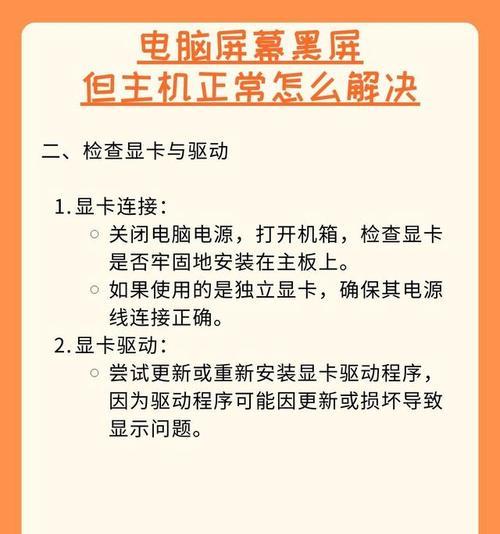
4.1诊断显示器
重新连接显示器线缆,或尝试更换线缆。检查显示器的电源和输入源设置是否正确。如果可能,尝试将显示器连接到另一台电脑上以测试显示器的功能。
4.2更新显卡驱动
在系统能够正常启动的情况下,尝试进入安全模式更新显卡驱动。在无法看到屏幕的情况下,可以使用其他电脑,通过网络下载适用于你显卡的最新驱动,然后使用U盘等设备安装到出问题的电脑上。
4.3操作系统恢复
如果确定问题是由操作系统引起的,可以尝试创建启动盘进行系统修复或重装。这一步最好由稍有经验的用户执行,或寻求专业技术支持。
4.4检查硬件
对于可能的硬件故障,尤其是内存和显卡,可以通过多次拔插、清理金手指的方式尝试排除接触不良问题。如果问题依旧,可能需要咨询专业人士进行更深入的硬件检测。
4.5设置调整
如果黑屏是由于系统设置不当导致,尝试通过声音提示或键盘指示灯来判断系统状态,并进入系统恢复界面调整相关设置。
为了避免电脑黑屏问题的发生,用户应当定期对电脑进行维护,包括清理硬件、更新驱动程序和操作系统、设置正确的显示参数。同时,使用高质量的连接线和兼容的显卡驱动也是预防措施之一。
电脑黑屏时应用程序仍在运行的现象可能由多种原因造成,大多数情况下与图形输出部分的问题有关。通过逐步排查硬件故障和软件设置,一般可以找出问题的原因并予以解决。用户的正确维护和安全备份数据也极为关键。希望本文的详细解析能帮助您解决电脑黑屏的困扰。
版权声明:本文内容由互联网用户自发贡献,该文观点仅代表作者本人。本站仅提供信息存储空间服务,不拥有所有权,不承担相关法律责任。如发现本站有涉嫌抄袭侵权/违法违规的内容, 请发送邮件至 3561739510@qq.com 举报,一经查实,本站将立刻删除。